Ako obchodovať a vyberať z BitMart
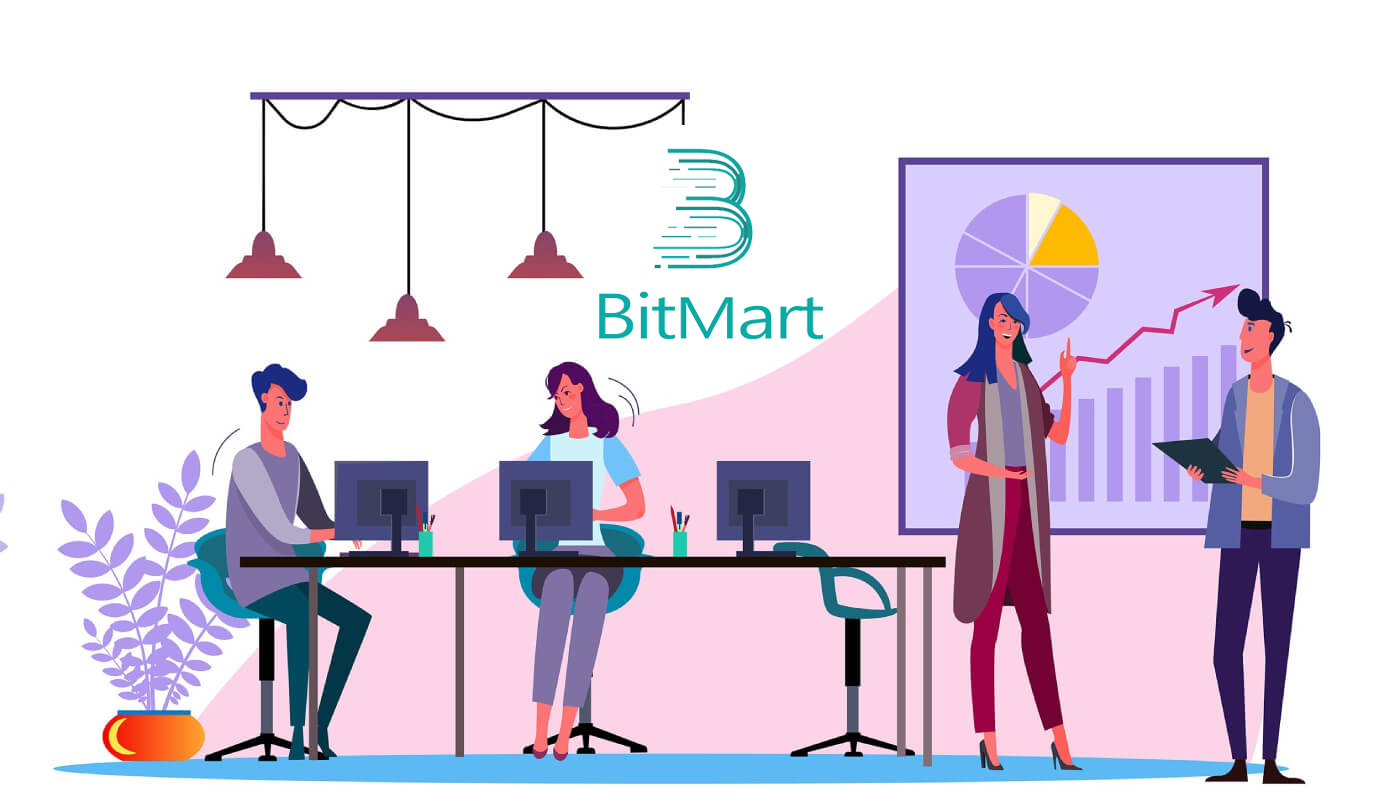
- Jazyk
-
English
-
العربيّة
-
简体中文
-
हिन्दी
-
Indonesia
-
Melayu
-
فارسی
-
اردو
-
বাংলা
-
ไทย
-
Tiếng Việt
-
Русский
-
한국어
-
日本語
-
Español
-
Português
-
Italiano
-
Français
-
Deutsch
-
Türkçe
-
Nederlands
-
Norsk bokmål
-
Svenska
-
Tamil
-
Polski
-
Filipino
-
Română
-
Zulu
-
Slovenščina
-
latviešu valoda
-
Čeština
-
Kinyarwanda
-
Українська
-
Български
-
Dansk
-
Kiswahili
Ako obchodovať s kryptomenami v BitMart
Ako obchodovať s kryptomenami v BitMart [PC]
1. Navštívte stránku BitMart.com a potom sa prihláste do svojho účtu BitMart. Ak nemáte účet BitMart, zaregistrujte sa tu

2. Prejdite na hlavnú stránku BitMartu . Kliknite na [Spot]

3. Zvoľte [Standard]

4. Zadajte požadovaný token do vyhľadávacieho panela, potom kliknite na Hľadať a vyberte si požadovaný obchodný pár.

Vezmite si BTC/USDT ako príklad:

5. Existujú dva spôsoby, ako si vybrať obchodný pár:
Možnosť 1 : Trhový príkaz
- Cena: objednávka bude zobchodovaná rýchlo za aktuálnu trhovú cenu
- Zadajte čiastku
- Potom vyberte [Kúpiť] alebo [Predať]
.png)
.png)
Poznámka:
Trhový príkaz nevyžaduje, aby obchodník sám nastavil cenu objednávky. Namiesto toho sa pokyn rýchlo zobchoduje za aktuálnu trhovú cenu. Po zadaní trhového pokynu nie je možné zaručiť realizačnú cenu pokynu, hoci vykonanie pokynu je možné zaručiť. Realizačná cena pokynu bude kolísať pod vplyvom aktuálnej situácie na trhu. Pri výbere trhovej objednávky musíte venovať pozornosť zoznamu objednávok, inak bude trhová objednávka veľkej pozície viesť k „uzavretiu“. Obchodník musí pri zadávaní trhového príkazu vyplniť iba „množstvo pozície“.
Možnosť 2: Limitovaná objednávka
- Zadajte cenu , ktorú chcete kúpiť alebo predať token
- Zadajte množstvo tokenu, ktorý chcete kúpiť alebo predať
- Potom vyberte [Kúpiť] alebo [Predať]
.png)

Poznámka:
Limitná objednávka vyžaduje, aby obchodník sám nastavil cenu objednávky. Keď trhová cena dosiahne cenu pokynu, pokyn sa vykoná; keď je trhová cena ďaleko od ceny pokynu, pokyn sa nevykoná. Zadaním limitného príkazu môže obchodník kontrolovať náklady na otvorenie pozície riadením obchodnej ceny pozície. Po odoslaní limitného príkazu sa tento zobrazí v zozname „aktuálnych príkazov“ a čaká na obchodovanie. Limitný pokyn sa zobchoduje len vtedy, keď sa objaví akýkoľvek trhový pokyn spĺňajúci cenu pokynu. Objednávku môžete kedykoľvek „zrušiť“ v zozname „aktuálna objednávka“ predtým, ako sa s limitnou objednávkou neobchoduje. Obchodník musí pri zadávaní limitnej objednávky vyplniť „cenu objednávky“ a „množstvo pozície“.
7. Svoju objednávku môžete skontrolovať na [História objednávok] . Ak chcete objednávku zrušiť:
- Kliknite na [Zrušiť]
- Kliknite na [Áno]

Ako obchodovať s kryptomenami v BitMart [APP]
1. Otvorte aplikáciu BitMart na svojom telefóne a potom sa prihláste do svojho účtu BitMart.


2. Kliknite na [Markets]
.jpg)
3. Kliknite na [Spot] a potom kliknite na ikonu v pravom hornom rohu.
.jpg)
4. Do vyhľadávacieho panela zadajte token, ktorý potrebujete, potom kliknite na Hľadať a vyberte si požadovaný obchodný pár.
.jpg)
5. Kúpiť token:
- Kliknite na [Kúpiť]:
.jpg)
Existujú dva spôsoby, ako vybrať obchodný pár:
- Kliknite na rozbaľovaciu objednávku, vyberte [ M arker Order]

-
Uvidíte „Trhový príkaz“:
- Cena: objednávka bude zobchodovaná rýchlo za aktuálnu trhovú cenu
- Zadajte množstvo kryptomien , ktoré chcete kúpiť
- Potom vyberte [Kúpiť]

Poznámka:
Trhový príkaz nevyžaduje, aby obchodník sám nastavil cenu objednávky. Namiesto toho sa pokyn rýchlo zobchoduje za aktuálnu trhovú cenu. Po zadaní trhového pokynu nie je možné zaručiť realizačnú cenu pokynu, hoci vykonanie pokynu je možné zaručiť. Realizačná cena pokynu bude kolísať pod vplyvom aktuálnej situácie na trhu. Pri výbere trhovej objednávky musíte venovať pozornosť zoznamu objednávok, inak bude trhová objednávka veľkej pozície viesť k „uzavretiu“. Obchodník musí pri zadávaní trhového príkazu vyplniť iba „množstvo pozície“.
- Kliknite na rozbaľovaciu objednávku, vyberte [Obmedziť objednávku]

-
Uvidíte „Limit Order“:
- Zadajte cenu , za ktorú chcete token kúpiť
- Zadajte množstvo tokenu, ktorý chcete kúpiť
- Potom vyberte [Kúpiť]

Poznámka:
Limitná objednávka vyžaduje, aby obchodník sám nastavil cenu objednávky. Keď trhová cena dosiahne cenu pokynu, pokyn sa vykoná; keď je trhová cena ďaleko od ceny pokynu, pokyn sa nevykoná. Zadaním limitného príkazu môže obchodník kontrolovať náklady na otvorenie pozície riadením obchodnej ceny pozície. Po odoslaní limitného príkazu sa tento zobrazí v zozname „aktuálnych príkazov“ a čaká na obchodovanie. Limitný pokyn sa zobchoduje len vtedy, keď sa objaví akýkoľvek trhový pokyn spĺňajúci cenu pokynu. Objednávku môžete kedykoľvek „zrušiť“ v zozname „aktuálna objednávka“ predtým, ako sa s limitnou objednávkou neobchoduje. Obchodník musí pri zadávaní limitnej objednávky vyplniť „cenu objednávky“ a „množstvo pozície“.
6. Predaj tokenu:
- Kliknite na [Predať]:

Existujú dva spôsoby, ako vybrať obchodný pár:
- Kliknite na rozbaľovaciu objednávku, vyberte [ M arker Order]

-
Uvidíte „Trhový príkaz“:
- Cena: objednávka bude zobchodovaná rýchlo za aktuálnu trhovú cenu
- Zadajte množstvo kryptomien , ktoré chcete predať
- Potom vyberte [Predať]

Poznámka:
Trhový príkaz nevyžaduje, aby obchodník sám nastavil cenu objednávky. Namiesto toho sa pokyn rýchlo zobchoduje za aktuálnu trhovú cenu. Po zadaní trhového pokynu nie je možné zaručiť realizačnú cenu pokynu, hoci vykonanie pokynu je možné zaručiť. Realizačná cena pokynu bude kolísať pod vplyvom aktuálnej situácie na trhu. Pri výbere trhovej objednávky musíte venovať pozornosť zoznamu objednávok, inak bude trhová objednávka veľkej pozície viesť k „uzavretiu“. Obchodník musí pri zadávaní trhového príkazu vyplniť iba „množstvo pozície“.
- Kliknite na rozbaľovaciu objednávku, vyberte [Obmedziť objednávku]

-
Uvidíte „Limit Order“:
- Zadajte cenu , za ktorú chcete token predať
- Zadajte množstvo tokenu, ktorý chcete predať
- Potom vyberte [Predať]

Poznámka:
Limitná objednávka vyžaduje, aby obchodník sám nastavil cenu objednávky. Keď trhová cena dosiahne cenu pokynu, pokyn sa vykoná; keď je trhová cena ďaleko od ceny pokynu, pokyn sa nevykoná. Zadaním limitného príkazu môže obchodník kontrolovať náklady na otvorenie pozície riadením obchodnej ceny pozície. Po odoslaní limitného príkazu sa tento zobrazí v zozname „aktuálnych príkazov“ a čaká na obchodovanie. Limitný pokyn sa zobchoduje len vtedy, keď sa objaví akýkoľvek trhový pokyn spĺňajúci cenu pokynu. Objednávku môžete kedykoľvek „zrušiť“ v zozname „aktuálna objednávka“ predtým, ako sa s limitnou objednávkou neobchoduje. Obchodník musí pri zadávaní limitnej objednávky vyplniť „cenu objednávky“ a „množstvo pozície“.
7. Svoju objednávku môžete skontrolovať na [História objednávok] . Ak chcete objednávku zrušiť:
- Kliknite na [Zrušiť]

Ako vykonať výber v BitMart
Ako preniesť Crypto z BitMart na iné platformy
Prevod prostriedkov z BitMart na iné platformy [PC]
1. Navštívte stránku BitMart.com a potom sa prihláste do svojho účtu BitMart
2. Umiestnite kurzor myši na svoj účet v pravej hornej časti domovskej stránky a zobrazí sa rozbaľovacia ponuka. Kliknite na [ Aktíva ]
.png)
3. V časti [ Spot ] zadajte mincu , ktorú chcete vybrať , alebo vyberte mincu z rozbaľovacej lišty na paneli vyhľadávania , potom kliknite na [ hľadať ]
.png)
Vezmite si BTC ako príklad :
.png)
4. Kliknite na [ výber ]

5. Zvoľte Spravovať adresu

6. Ak vlastníte kryptomenu na iných platformách a chcete preniesť digitálne aktíva z BitMart na externé platformy, skopírujte svoju adresu peňaženky na tejto externej platforme:
- Vyberte Coin
- Zadajte svoju adresu peňaženky na tejto externej platforme
- Zadajte poznámky
- Kliknite na [Pridať]

7. Zadajte adresu vašej peňaženky , čiastku ; potom kliknite na [výber]
.png)
Poznámka:
Každá minca má svoju vlastnú adresu výberu, preto si pozorne skontrolujte svoju adresu výberu . Pred kliknutím na [Vybrať]
skontrolujte poplatok za výber
Prevod prostriedkov z BitMart na iné platformy [APP]
1. Otvorte aplikáciu BitMart na svojom telefóne a potom sa prihláste do svojho účtu BitMart.

2. Kliknite na položku [Assets]

3. Kliknite na [Vybrať]
.jpg)
4. Do vyhľadávacieho panela zadajte mincu , ktorú chcete vybrať, potom kliknite na [ hľadať]

Vezmite si BTC ako príklad:

5. Zadajte adresu vašej peňaženky , čiastku ; potom kliknite na [výber]

Poznámka:
Každá minca má svoju vlastnú adresu výberu, preto si pozorne skontrolujte svoju adresu výberu . Pred kliknutím na [Vybrať]
skontrolujte poplatok za výber
Ako vybrať peniaze z BitMart:
1. Navštívte stránku BitMart.com , prihláste sa do svojho účtu BitMart.
2. Po prihlásení do BitMartu kliknite na svoj účet a potom kliknite na [Assets]
.png)
3. Na stránke Aktíva kliknite na [Kúpiť Predaj] . Potom kliknite na [Preniesť] .

Tu ako príklad používame prevod USDT:

.png)

Tipy:
- Predávajte kryptomeny pomocou MoonPay. Kliknutím sem sa dozviete, ako predávať mince pomocou MoonPay.
- Predávajte kryptomeny pomocou Simplex. Kliknutím sem sa dozviete, ako predávať mince pomocou Simplex.
Často kladené otázky (FAQ) o odstúpení od zmluvy:
Stiahnutie na nesprávnu adresu
BitMart spustí proces automatického výberu, keď potvrdíte začatie výberu. Bohužiaľ, neexistuje spôsob, ako zastaviť proces po jeho spustení. Kvôli anonymite blockchainu BitMart nedokáže nájsť, kam boli vaše prostriedky odoslané. Ak ste omylom poslali svoje mince na nesprávnu adresu. Odporúčame vám zistiť, komu adresa patrí. Ak je to možné, kontaktujte príjemcu a dohodnite sa, aby ste dostali svoje prostriedky späť.
Ak ste vybrali svoje prostriedky na inú burzu s nesprávnym alebo prázdnym štítkom/požadovaným popisom, kontaktujte prosím prijímajúcu burzu s vaším TXID, aby ste zabezpečili vrátenie vašich prostriedkov.
Poplatky za výber a minimálny výber
Ak chcete skontrolovať poplatky za výber a minimálny výber pre každú mincu, kliknite sem- Jazyk
-
ქართული
-
Қазақша
-
Suomen kieli
-
עברית
-
Afrikaans
-
Հայերեն
-
آذربايجان
-
Lëtzebuergesch
-
Gaeilge
-
Maori
-
Беларуская
-
አማርኛ
-
Туркмен
-
Ўзбек
-
Soomaaliga
-
Malagasy
-
Монгол
-
Кыргызча
-
ភាសាខ្មែរ
-
ລາວ
-
Hrvatski
-
Lietuvių
-
සිංහල
-
Српски
-
Cebuano
-
Shqip
-
中文(台灣)
-
Magyar
-
Sesotho
-
eesti keel
-
Malti
-
Македонски
-
Català
-
забо́ни тоҷикӣ́
-
नेपाली
-
ဗမာစကာ
-
Shona
-
Nyanja (Chichewa)
-
Samoan
-
Íslenska
-
Bosanski
-
Kreyòl


